把程序的快捷方式放到“启动”文件夹里,可以实现程序开机启动。但是在Windows 10中,你会发现这些程序的启动速度很慢,通常是进入系统很久了,这些自启程序才启动运行。
这是由于微软在Windows 10中延续了Windows 8中的设计:微软为了提高Win 8系统的开机速度,更快地进入开始屏幕,就通过延迟“启动”文件夹内程序加载的方式来加快开机速度,这被称为“启动延迟”机制。
但是到了Windows 10系统,主打的是桌面环境,已经无需为了更快地显示开始屏幕而延迟“启动”文件夹内程序的加载。因此,我们可以通过修改注册表取消“启动延迟”,从而加快Win 10“启动”文件夹内程序的启动速度。
打开注册表编辑器,不知道怎么打开的请看:怎样打开Windows 10的注册表?在左侧的导航窗格中依次定位至HKEY_CURRENT_USER\Software\Microsoft\Windows\CurrentVersion\Explorer,然后在Explorer上点击右键,选择“新建 – 项”如图:

然后把新建的项重命名为Serialize。选中Serialize,在右侧窗口中点击右键,选择“新建- DWORD(32位)值”。如图:

然后把新建的DWORD(32位)值重命名为StartupDelayInMSec。双击StartupDelayInMSec,在打开的“编辑DWORD(32位)值”窗口中把数值数据设置为 0 。如图:

最后确定,关闭注册表编辑器,重启电脑使设置生效。这样你的Win 10“启动”文件夹里的程序的加载速度就会提高了许多。
怎样加快Windows 10开机启动程序的启动速度?
版权声明:本文采用知识共享 署名4.0国际许可协议 [BY-NC-SA] 进行授权
文章名称:《怎样加快Windows 10开机启动程序的启动速度?》
文章链接:https://www.adaigou.net/win10/1003.html
本站资源仅供个人学习交流,请于下载后24小时内删除,不允许用于商业用途,否则法律问题自行承担。
文章名称:《怎样加快Windows 10开机启动程序的启动速度?》
文章链接:https://www.adaigou.net/win10/1003.html
本站资源仅供个人学习交流,请于下载后24小时内删除,不允许用于商业用途,否则法律问题自行承担。
 阿呆狗
阿呆狗






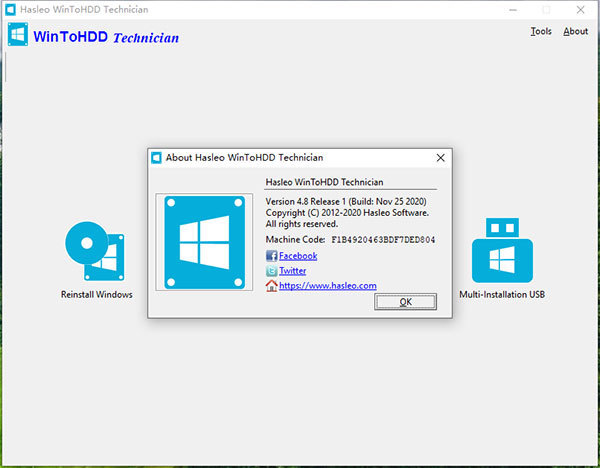




评论前必须登录!
注册